구글 검색결과에서 특정 사이트 차단하는 방법 – 검색을 할때 검색식을 사용하는 경우도 있지만, 대부분은 키워드를 기반으로 검색을 하게 됩니다. 이럴때 특정 검색어가 특정 사이트에 자주 나와 검색 결과가 많이 나오지만 제외하고 싶을 경우나 또는 아예 해당 사이트에서의 검색 결과를 차단하고 싶을 경우가 있는데요. 이럴 때는 검색식을 이용하여 검색 결과에서 나오지 않게 하거나, 플러그인을 설치하여 검색이 안되게 할 수도 있습니다. 이번 글에서는 구글 검색결과에서 특정 사이트를 차단하는 방법에 대해서 알아보도록 하겠습니다.
구글 검색시 검색식으로 특정 사이트 차단하기
검색식으로 특정 사이트를 검색결과에 나오지 않게 차단하는 방법은 아주 간단합니다. 검색할때 -site:사이트 주소 를 입력하면 되는데요. 예로 iphone을 검색해 보겠습니다. 당연히 iphone을 검색하면 애플 사이트부터 나오게 되는데요.
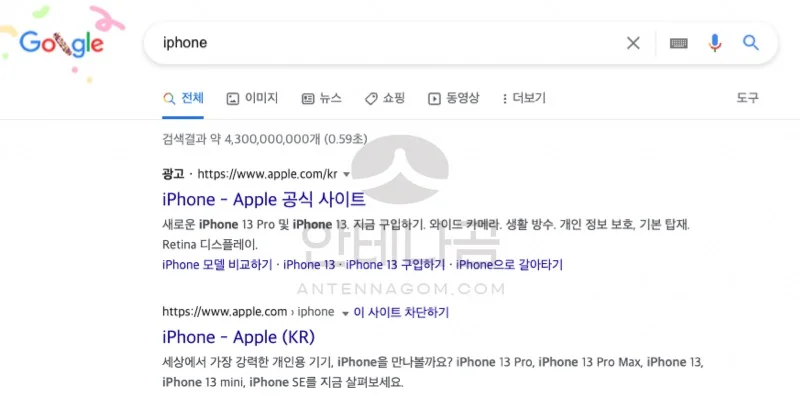
iphone -site:apple.com 으로 검색하면, 아래와 같이 apple 사이트는 나오지 않고 나무위키 사이트부터 나오게 됩니다. 이를 응용하면 본인이 [ 검색하고 싶은 키워드 -site:차단할 사이트 ] 형식으로 입력하면 됩니다.
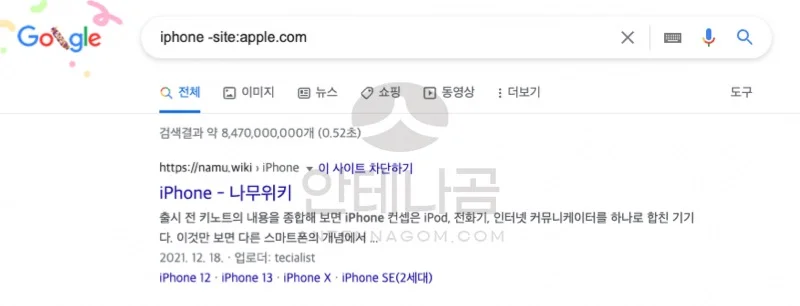
구글 검색시 특정 사이트를 크롬 확장 프로그램으로 차단하기
크롬 확장 프로그램인 uBlacklist 를 설치하면 간단하게 구글 검색시 특정 사이트를 검색 결과에 나오지 않도록 할 수 있습니다.
- 먼저 크롬 웹스토어에서 uBlacklist를 검색하여 설치합니다.

- uBlocklist 설치를 하면 크롬 브라우저의 오른쪽에 확장 플러그인 아이콘이 있는데요. 여기서 uBlocklist 옆에 있는 핀 모양을 눌러 아이콘을 꺼내줍니다.
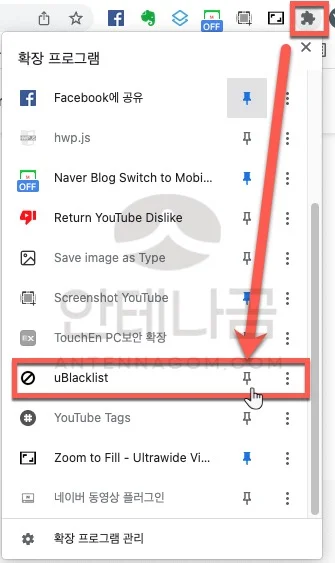
- 주소표시줄 쪽으로 uBlocklist 아이콘이 나타나는데요. 여기서 옵션 버튼을 클릭합니다.
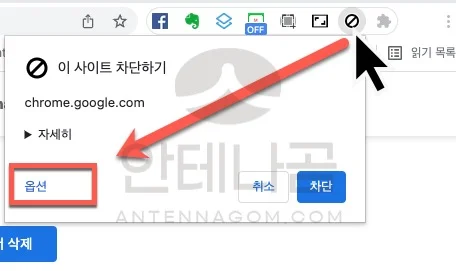
- 옵션 페이지가 나타나는데요. 여기서 차단할 사이트를 입력할 수 있습니다. 차단할 사이트를 입력할때는 예시와 같은 형태로 입력해야 하는데요. 실제로 어떻게 사이트 주소를 입력해서 차단하는지는 글 하단에 예시로 다뤄보도록 하겠습니다.
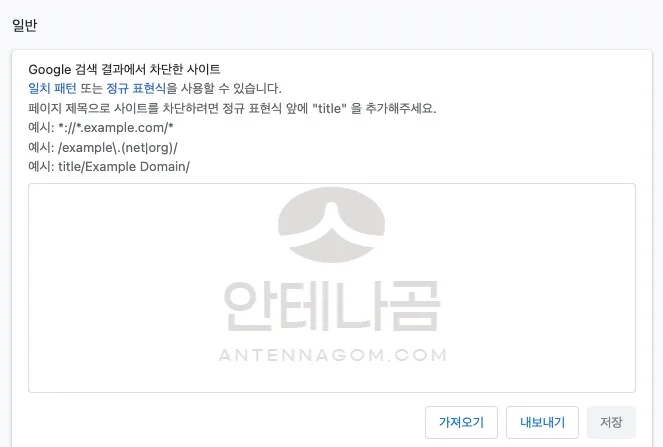
- 구글 외의 다른 검색엔진 (빙, 덕덕고 등)에서도 해당 사이트를 차단할지를 선택할 수도 있습니다. 또한, 확장 프로그램을 설치하게 되면 검색 결과의 사이트 이름 옆에 차단하기 버튼이 떠서 쉽게 해당 사이트를 차단할 수 있는데요. 이 버튼을 보이지 않도록 설정할 수도 있습니다.
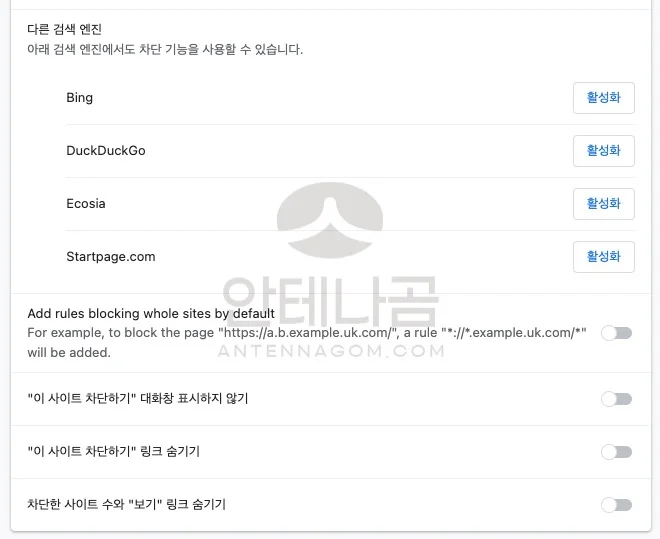
- 링크 색상과 차단된 검색 결과 색상을 설정할 수 있습니다.
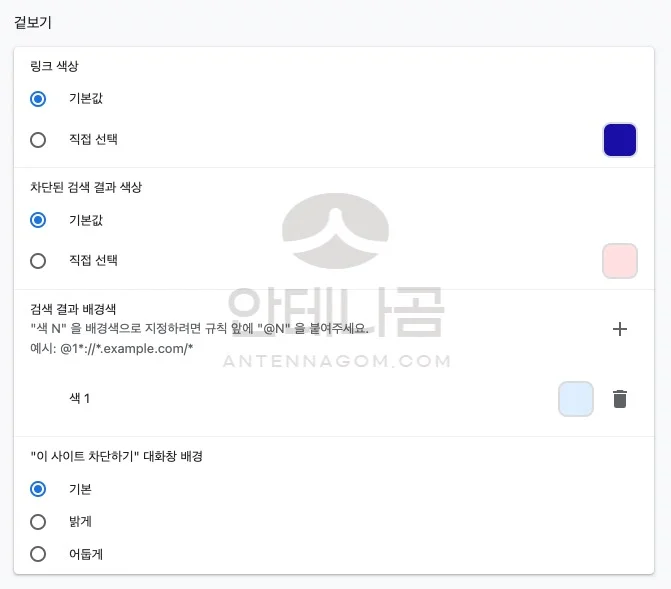
- 차단 설정된 목록이나 설정 정보를 동기화하여 다른 PC에서도 동일하게 설정을 유지할 수도 있습니다. 차단 사이트, 일반 설정, 겉보기 설정, 구독목록을 동기화할 수 있으며, 동기화 방법은 드롭박스와 구글 드라이브로 설정할 수 있습니다.
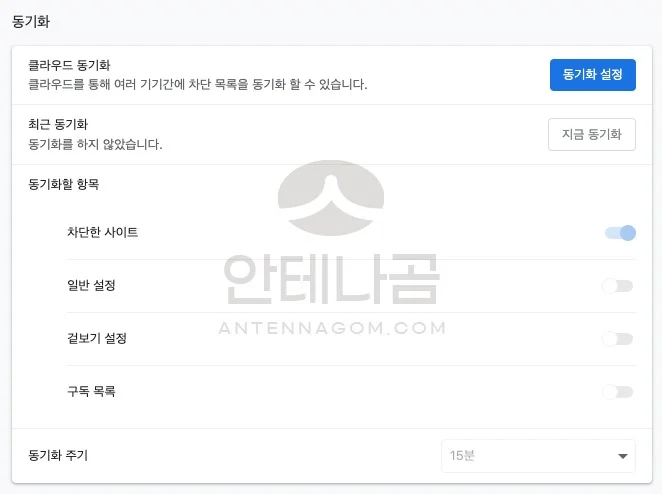
uBlocklist로 차단하는 방법의 예
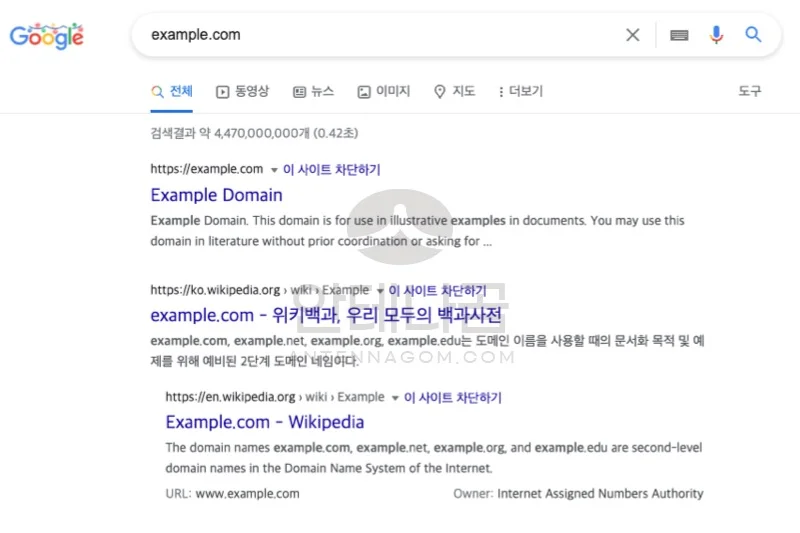
먼저 example 이라는 사이트를 검색해 보면, 해당 사이트가 구글검색에 나오게 되는데요. 이 사이트를 다음번 검색시에는 더이상 보고 싶지 않을 경우 검색 결과의 사이트 주소 옆에 있는 [ 이 사이트 차단하기 ] 버튼을 클릭하면, 사이트를 차단할 수 있습니다.
또는, 위의 uBlocklist의 옵션에 사이트 주소를 입력하면 되는데요. 일반적으로 사이트 주소를 입력하면 안됩니다. 예시와 같은 형태로 해야 하는데요.
- *://*.example.com/* : example 사이트의 모든 페이지를 차단
- /example.(net|org)/ : example.net 이나 example.org 사이트를 차단합니다.
- 사이트 주소 뒤에 / 나 /* 를 꼭 붙여야 합니다. 붙이지 않으면 차단이 되지 않더라구요.
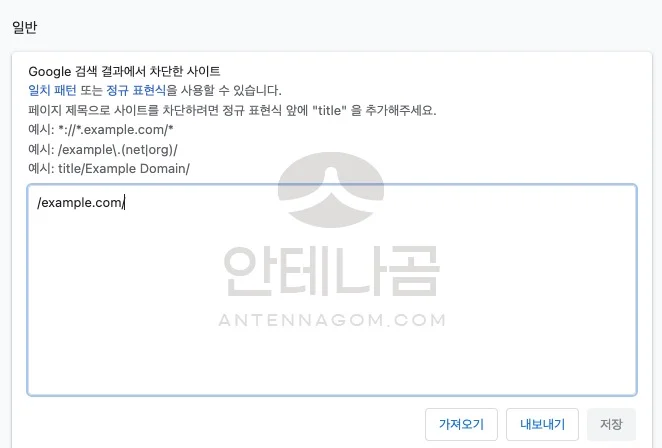
저는 /example.com/ 을 넣어봤는데요. 해당 사이트는 사라지고 대신 위키피디아가 첫 순위로 나오게 된 것을 볼 수 있습니다.
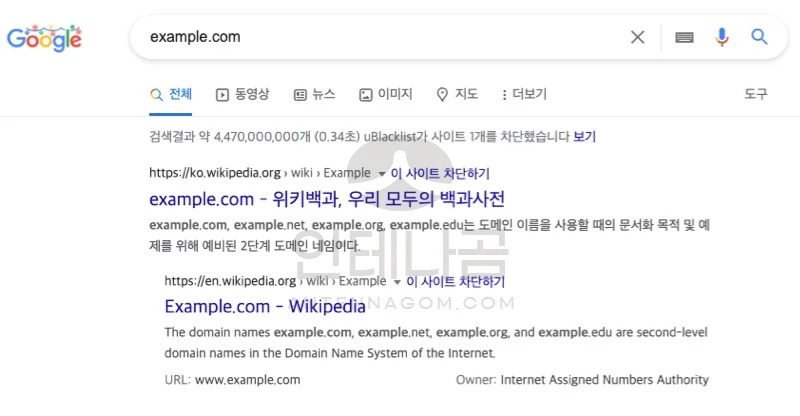
이번 글에서는 구글 검색 결과에서 특정 사이트 차단하는 방법에 대해서 알아봤습니다. 지금까지 안테나곰이었습니다.





감사합니다.
도움이 되셨다니 다행입니다. 덧글 감사합니다. 🙂